Por que devo manter minhas fotos on-line?
A fotografia evoluiu rapidamente por conta dos celulares. Tiramos, salvamos e compartilhamos mais fotos digitais todos os dias, porque é muito fácil fazer isso. Sendo esse o caso, a necessidade de um sistema de armazenamento de fotos intuitivo e eficiente tornou-se muito mais crítica.
Um organizador de fotos on-line ajuda você a gerenciar seus arquivos de imagem digital e fornece acesso rápido a qualquer foto quando você precisar. Usar o armazenamento na nuvem para hospedar seu álbum de fotos digitais não só ajudará você a poupar espaço em disco, mas também a melhorar o acesso, a segurança e a organização geral.
Em um lugar, de qualquer lugar
É bem complicado localizar uma foto específica, pois, na maioria das vezes, elas acabam espalhadas aleatoriamente por inúmeras pastas do seu computador.
Por exemplo, se você usa produtos Apple, provavelmente tem algumas fotos sincronizadas do seu iPhone no aplicativo Photos. Além disso, você tem capturas de tela salvas em seu desktop e imagens que encontrou on-line salvas em sua pasta de downloads. Boa sorte quando precisar encontrar uma foto específica.
O uso do armazenamento em nuvem permite que você acesse todas as suas fotos e vídeos em um local organizado e os encontre mais rapidamente, de qualquer dispositivo. O iPhone tem muitas opções de backup para atender a qualquer necessidade, o que pode tornar o processo tranquilo e conveniente.
Com o armazenamento centralizado de fotos on-line, você não precisa se lembrar em qual pasta ou dispositivo deixou algo: tudo estará exatamente onde você precisa. É a maneira mais fácil e simples de manter toda a sua biblioteca de fotos organizada, pesquisável e acessível de qualquer lugar.
Proteja suas memórias
Sempre há riscos de danos ou perda de fotos antigas armazenadas em álbuns de fotos da família. Felizmente, você pode rapidamente digitalizar sua coleção de fotos físicas com um aplicativo de scanner de documentos e preservá-las na segurança da nuvem. Ao salvar suas fotos no Dropbox, você pode ter certeza de que elas estarão sempre disponíveis, mesmo que ocorra um desastre no seu computador ou celular. Você poderá acessá-las de qualquer sistema operacional ou dispositivo com conexão com a internet, mesmo que a foto ou a câmera original seja perdida.
O maior benefício é que as memórias mais importantes não desbotarão, não se deteriorarão e nem serão perdidas. Elas permanecerão protegidas e prontas para serem acessadas sempre que você quiser. É a paz de espírito com cópia de segurança e sempre ao seu alcance.
É fácil compartilhar
Compartilhar fotos com familiares e amigos também é muito fácil com o programa para gerenciar fotos on-line. Com o Dropbox, você pode compartilhar qualquer arquivo ou pasta com facilidade, mesmo que os destinatários não tenham conta no Dropbox.
Por exemplo, em férias em família, é provável que todos tirem fotos com seus próprios dispositivos. Um serviço de gerenciamento de fotos colaborativo como o Dropbox permite que você e seus entes queridos sincronizem álbuns de fotos em várias contas em pastas compartilhadas. Ou entre na mesma página com o plano Dropbox Family. Todos mantêm sua própria conta e têm acesso a uma pasta compartilhada, onde podem contribuir e editar álbuns de qualquer dispositivo.
Como tudo está em um só lugar, ninguém precisa enviar arquivos grandes por e-mail ou em intermináveis chats em grupo. É um compartilhamento de fotos realmente prático - e criado para guardar memórias, não para perdê-las.
Economize espaço de armazenamento no disco rígido
Um dos principais benefícios de usar armazenamento em nuvem para fotos online é que ele ajuda a poupar espaço em disco em seus dispositivos, discos rígidos externos ou cartões de memória. Um único arquivo de imagem pode não ocupar muito espaço, mas o grande número de imagens que tiramos diariamente pode aumentar rapidamente. Liberar espaço no seu dispositivo significa que ele terá um desempenho melhor e mais rápido.
Com o armazenamento em nuvem no Dropbox, você não precisa escolher entre manter todas as fotos ou excluir memórias antigas. Você pode armazenar tudo on-line com segurança e ficar com seu dispositivo mais leve e rápido.
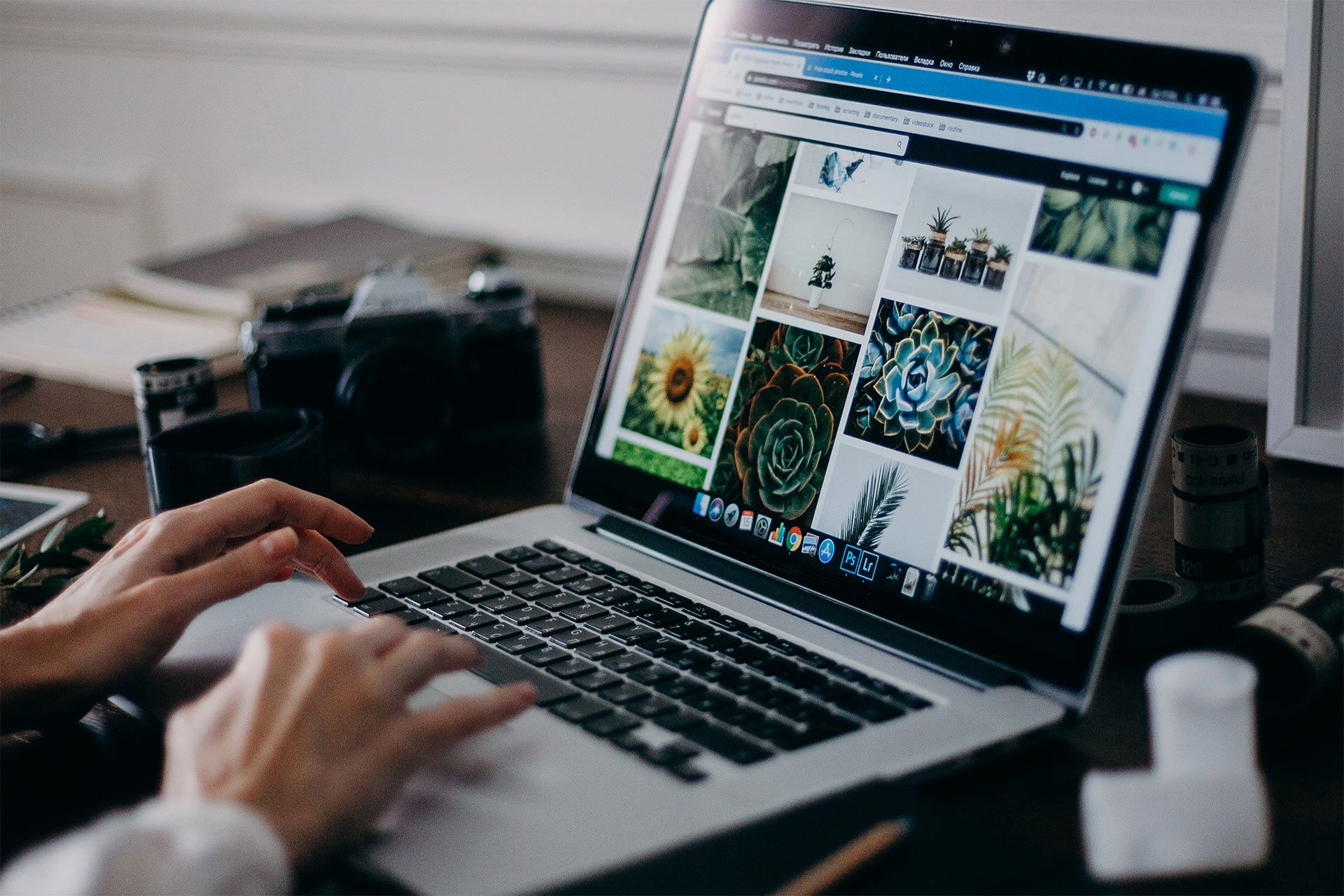
Como organizar fotos on-line da melhor forma possível?
Utilizar um gerenciador de fotos on-line tem benefícios claros. Para aproveitar ao máximo, você deve estabelecer um sistema de gerenciamento de fotos consistente e conciso. Siga estas regras para garantir que sua biblioteca de fotos funcione da forma mais eficiente possível.
1. Limpe a bagunça
Antes de enviar qualquer coisa para sua biblioteca de fotos on-line, você deve primeiro se livrar de tudo o que não precisa. Percorra todas as imagens que salvou e exclua as fotos duplicadas ou desnecessárias antes de começar a fazer envios. Certifique-se de auditar regularmente a sua biblioteca on-line e remover arquivos desnecessários para economizar espaço para as suas melhores fotos.
Dessa forma, você não estará apenas jogando tudo em uma gaveta digital, mas criando uma biblioteca limpa, organizada e realmente útil. Um site de armazenamento de fotos seguro, prático e confiável como o Dropbox pode ajudar você a se manter organizado desde o início, para que cada upload contribua para a coleção.
2. Renomeie seus arquivos
Todo fotógrafo profissional sabe que um passo crucial para uma biblioteca de fotos organizada de forma eficiente é garantir que suas fotos sejam bem nomeadas. Em vez de manter" IMG.1234.jpg" por exemplo, você deve renomear cada imagem usando uma estrutura ou formato consistente que forneça informações importantes sobre o que está na foto. Não esqueça de incluir informações suficientes para ter uma boa ideia do que tem na foto apenas olhando para o nome do arquivo, sem precisar abri-lo.
Um formato confiável para nomes de arquivos seria incluir o local ou evento onde a foto foi tirada e em que data; "Marrakesh_Dez 2023_01.jpg", por exemplo. Você pode ser ainda mais específico, como "Marrakesh_Dez 2019_Medina Tour_01.jpg", ou incluir palavras-chave que podem atuar como identificadores.
O Dropbox pode tornar ainda mais fácil renomear muitos arquivos de uma só vez. Especifique seu formato e o Dropbox pode automatizá-lo para você.
3. Crie pastas
Depois de estabelecer um sistema de nomenclatura confiável, é hora de descobrir como categorizar e classificar suas fotos. Após decidir, você pode configurar o Dropbox para classificar suas fotos automaticamente em categorias. Se todas estiverem empilhadas e na mesma pasta, será um pesadelo buscar um item.
O método mais eficiente seria criar pastas principais separadas por categoria ou formato, como Fotos, Capturas de tela, Imagens baixadas, Design etc. Em seguida, dentro de cada uma dessas pastas principais mais amplas, você pode começar a dividi-las por data, com subpastas para cada ano. Em cada uma, você pode criar uma subpasta para cada mês do ano. Se desejar, pode encerrar a cadeia ali ou dividi-la ainda mais, em pastas para cada evento, atividade ou lugar naquele mês:
Especificamente para fotografias, uma estrutura de Ano > Mês > Evento/Atividade é mais eficiente:
Minhas fotos > 2024 > Janeiro_2024 > Aniversário de Jamie > "Jamie e Jane dançando 01-09-2024.jpg"
Para imagens que não sejam fotográficas, talvez você não sinta a necessidade de incluir pastas baseadas em meses. Em vez disso, pode ter outras características para formar subpastas:
Design > 2025 > Adobe Photoshop > Cartaz de trabalho remoto.psd
Imagens baixadas > Memes > GIFs > gargalhando.gif
Como o Dropbox pode ajudar você a armazenar e organizar suas fotos
Importação automática de celulares e câmeras
Transferir fotos e vídeos do celular ou da câmera para o computador pode ser complicado. Encontrar um cabo, conectá-lo, procurar pastas para encontrar suas fotos e seus vídeos, arrastá-los, renomeá-los e organizá-los. Ah, e repetir o processo todas as vezes, para cada dispositivo. Mas ao usar o Dropbox, você pode acabar com essa dor de cabeça.
Com o recurso envio automático da câmera, você pode configurar seu celular ou tablet para fazer backup automático de fotos e vídeos em sua conta do Dropbox. O recurso faz sua mágica em segundo plano, basta ativá-lo uma vez para cada dispositivo, e o Dropbox cuidará do resto.
Ele também funciona para câmeras comuns. Basta conectar sua câmera ou cartão de memória ao computador e o aplicativo do Dropbox enviará suas fotos. Onde quer que você esteja tirando fotos, o Dropbox renomeará seus arquivos no formato "aaaa-mm-dd hh.mm.ss", facilitando encontrar tudo mais tarde.
Sincronização de dispositivos
Sempre que você salva uma imagem em seu computador ou celular, o Dropbox faz backup imediatamente em sua biblioteca on-line. Com o aplicativo para desktop, sua pasta do Dropbox inclui seus arquivos na nuvem e aparece no Explorador de Arquivos do Windows ou no Finder do Mac, como outra pasta qualquer. Você também pode acessar essas fotos em qualquer navegador Web ou no aplicativo Dropbox para dispositivos móveis.
Sempre que você adicionar, remover ou editar itens nessa pasta, eles serão atualizados na sua conta do Dropbox e em qualquer dispositivo conectado. Você pode escolher em quais pastas ou subpastas certas fotos serão armazenadas no backup, e quais você deseja que estejam disponíveis off-line.
O legal da sincronização de arquivos é que isso significa que sua biblioteca de fotos estará sempre atualizada, não importa onde você esteja trabalhando ou qual dispositivo esteja usando. No Dropbox, você tem sincronização sem falhas para manter toda a sua coleção de fotos a apenas um clique de distância.
Adicionando fotografias impressas
Considerando os vários benefícios dos serviços de organização de fotos on-line, agora você pode querer também digitalizar suas fotos impressas e adicioná-las à sua biblioteca on-line. Felizmente, isso não é tão difícil quanto parece. Não é necessário encontrar um scanner para digitalizar fotos impressas. Atualmente você pode simplesmente usar uma câmera do iPhone ou Android.
O aplicativo de scanner de fotos do Dropbox permite que você digitalize e carregue facilmente documentos em formatos de arquivo PDF ou PNG e salve-os diretamente no seu Dropbox. Estão disponíveis várias ferramentas e recursos úteis de edição de fotos para redimensionar, cortar e ajustar suas digitalizações.
Importe e gerencie fotos com facilidade usando o Dropbox
É hora de dizer adeus às pastas desorganizadas e bagunçadas e aos discos rígidos externos abarrotados de fotos. Desde o armazenamento seguro na nuvem que mantém fotos preciosas seguras até um recurso que permite que você carregue fotos automaticamente do seu dispositivo para a nuvem, o Dropbox facilita o gerenciamento das suas fotos.
Perguntas frequentes
Serviços como o Dropbox podem oferecer guias passo a passo e recursos de instruções, para que você possa aprender no seu próprio ritmo, independentemente do seu nível de conhecimento no assunto. Elas são especialmente úteis se você é novo no armazenamento em nuvem ou está procurando ajuda para configurá-lo. Confira a Central de Ajuda do Dropbox para obter diversos recursos sobre organização e gerenciamento de fotos, além de muitos outros tópicos sobre o uso de ferramentas e recursos do Dropbox.
Se você quiser ir além do espaço de armazenamento digital, certas ferramentas, incluindo Shutterfly, Google Fotos e Apple Fotos, facilitam a transformação de suas fotos em álbuns de fotos, impressões emolduradas, canecas, calendários e muito mais. Algumas plataformas podem até sugerir ideias de presentes com base em uploads recentes. Lembre-se de que essas não são opções de impressão profissionais e terão um custo que pode ser mais significativo do que você pode encontrar em outro lugar.
Para uma plataforma limpa e intuitiva, o Dropbox é muito amigável para iniciantes, com organização simples, recursos de clicar e arrastar e configuração mínima necessária. A simplicidade do armazenamento em nuvem do Dropbox o torna ideal para profissionais e outras pessoas que precisam apenas de armazenamento simples e não querem pensar muito.
Dropbox e permite que você transfira diretamente de plataformas de mídia social, incluindo o Facebook, por meio de várias integrações de aplicativos disponíveis para a ferramenta. O Dropbox também facilita a criação de links compartilhados para inserir em mensagens diretas, mensagens de texto ou postagens. É compartilhamento simples e seguro, não importa se você tem uma conta do Dropbox ou não.
O Dropbox oferece muitas opções automáticas de backup e sincronização, o que torna os backups móveis fáceis e integrados. Basta aplicar as configurações e suas fotos (ou quaisquer outros arquivos que você queira fazer backup) serão carregados em segundo plano. Este é um recurso prático que facilita o controle de todas as suas fotos e arquivos, mesmo quando você troca de dispositivo.


